De siste årene har Discord blitt en av de mest populære sosiale plattformene for spillfellesskapet, så det var et spørsmål om tid før dette verktøyet begynte å integreres med forskjellige andre spillplattformer og verktøy. Senest integrert med strømmetjenester.
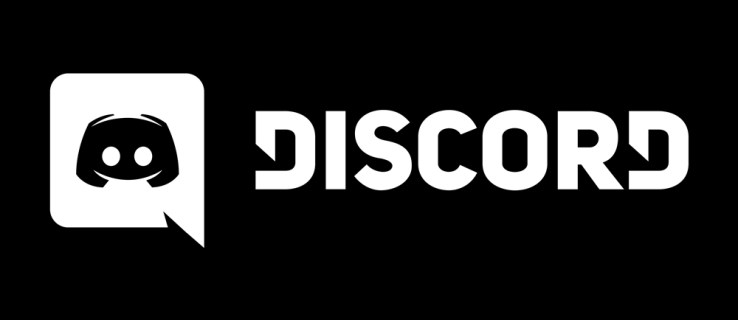
Enhver spiller kan bli en innholdsskaper ved å streame spilløkten sin til andre seere, og dermed skape sin egen lille fanbase og fellesskap. Etter hvert som streamingpopulasjonen vokser, øker imidlertid de relevante sikkerhetsbekymringene.
Dette er grunnen til at Discord lanserte sin strømmemodus, med mål om å holde utilsiktede glimt av sensitive data på et minimumsnivå. Les denne artikkelen for å finne ut mer om Discords Streamer-modus.
Hva er streamermodus?
Når du strømmer videospilløkten din, projiserer du innholdet på skjermen til seernes skjerm. Hvis det ikke er noe verktøy for å regulere innholdet som vises på fansens skjermer, kan noen sensitive data glippe og forårsake mange problemer.
Tenk deg for eksempel å strømme et spill til hundrevis av seere, når det plutselig dukker opp en melding. Alle som ser på strømmen vil kunne se innholdet i meldingen din, ta et raskt skjermbilde og misbruke informasjonen. Fremmede kan få tilgang til navnene på dine ekte venner eller familiemedlemmer, gateadresser, telefonnumre osv.
For å forhindre lekkasjer av personlige eller sensitive data, vil Streamer-modus skjule all denne informasjonen for fansen din.
Hvilken informasjon kan streamermodus skjule?
Å gå inn i Streamer-modus kan skjule fire typer sensitive data – personlig informasjon, umiddelbare invitasjonslenker, lyder og varsler.
- Skjul personlig informasjon: Dette alternativet vil blokkere andre fra å se e-posten din, tilknyttede kontoer og discord-tagger.
- Skjul umiddelbare invitasjonskoblinger: Når du aktiverer dette, vil ikke seerne dine kunne se invitasjonskoder som vises i Invitasjoner-fanen i serverinnstillingene. Hvis en invitasjonskode plutselig blinker på skjermen din, vil seerne bare se "Streamer-modus" i stedet for koden.
- Deaktiver lyder: Dette vil deaktivere alle lydene som kommer fra Discord-appen (kanaltilknytning, varslingslyder), og noen skrivebordsvarslingslyder også.
- Deaktiver varsler: Dette alternativet blokkerer alle Discord-varsler og skrivebordsvarsler fra å vises på seerens skjerm.
Slik aktiverer du streamermodus
Aktivering av Streamer-modus består av noen få trinn. Først må du integrere Discord med en av strømmeplattformene dine som Twitch eller YouTube. Deretter bør du aktivere OBS-overlegget, og til slutt aktivere Streamer-modus. Til slutt kan du legge til noen ekstra tredjepartsapper for å hjelpe deg i strømmekarrieren din.
Trinn 1: Integrasjon
Hvis du ikke allerede har startet Discord-strømmekarrieren din, er det første du bør gjøre å integrere strømmeplattformen din med dette verktøyet. For å gjøre dette, må du:
- Klikk på Brukerinnstillinger-menyen (tannhjulikon) nederst i vinduet.

- Trykk på Tilkoblinger-fanen.

- Gå til Serverinnstillinger.
- Klikk på Integrations-menyen.

- Velg plattformene du vil synkronisere Discord-kontoen din med.
- Kryss av for "Synkronisering" ved siden av plattformen.
Trinn 2: Aktivering av OBS
Open Broadcasting Software (OBS) er et gratisstrømmingsett som kan integreres med Discord. Når du har konfigurert den, kan du enkelt tilpasse den for å koble Discord-chatten til strømmen, spille av Discord-talechatten og så videre.
For å gjøre dette trenger du bare å laste ned og installere appen. Da vil OBS varsle deg om at den ønsker å få tilgang til visse aspekter av Discord-klienten din. Når du godkjenner, vil du kunne redigere overlegget på den måten som passer deg.
Alternativt er Discord også kompatibel med Xsplit stream kit hvis du foretrekker det fremfor OBS.
Trinn 3: Aktivering av Streamer-modus
Når du har konfigurert alt du trenger for strømming, er det på tide å blokkere alle sensitive data. For å aktivere streamer-modus, bør du:
- Gå til brukerinnstillinger.
- Finn kategorien Streamer Mode.
- Kryss av alternativet "Aktiver Streamer Mode" under Streamer Mode-delen.
Hvis du bruker OBS eller Xsplit, vil valg av «Automatisk aktiver/deaktiver»-alternativet alltid slå på Streamer-modus når disse settene starter, så du bør ikke bekymre deg for å glemme å skjule sensitive data eller kompromittere personvernet ditt.
Ved å klikke på alternativet "keybinding settings" kan du sette opp en angitt tastaturtast som automatisk slår på strømmemodus.
Valgfritt: Tredjepartsapper
Når du aktiverer strømmemodus, kan du legge til ekstra tredjepartsapper ved å bruke den samme integreringsmenyen fra første trinn.
Det kan for eksempel være lurt å legge til en "Nightbot" for å moderere chatten din, og den kan synkroniseres med Discord-boten som modererer chatten din. Det er også Muxy-utvidelsen, som egentlig er en Twitch-utvidelse som kobles til Discord-serveren din. Du kan varsle seerne når du går direkte, vise analyser av strømmen din og legge ut abonnentmeldinger på Discord-chatten din.
Stream trygt
Takket være Discords Streamer-modus kan du spille hvilket som helst spill uten å bekymre deg for at dine personlige data faller i feil hender.
Alternativet "aktiver automatisk" vil legge til et ekstra lag til sikkerheten din, og integrasjon med ulike widgets kan hjelpe deg med å få en bekymringsløs strømmeopplevelse.
Har du noen gang hatt sensitiv informasjon som ved et uhell lekket under en direktesendingsøkt? I så fall, hvordan taklet du det? Del opplevelsen din i kommentarene nedenfor.


